Ihren E-Banking-Zugang entsperren und Ihr Passwort zurücksetzen
Ich habe dreimal hintereinander das falsche E-Banking-Passwort eingegeben und möchte meinen Zugang entsperren.
Aus Sicherheitsgründen wird Ihr Zugang zum E-Banking gesperrt, sobald Sie dreimal hintereinander das falsche Passwort eingegeben haben.
So entsperren Sie ihn:
- Klicken Sie auf der Login-Seite des E-Banking (auf Ihrem Computer) nach der Fehlermeldung auf die Schaltfläche "Meinen Zugang entsperren". Auf dem Bildschirm erscheint ein farbiges Mosaik.
- Öffnen Sie die App SecureAccess CA next bank auf Ihrem Handy und scannen Sie das farbige Mosaik.
Ihr Zugang wurde freigeschaltet und Sie können sich nun im E-Banking anmelden.
Gut zu wissen
Ihr E-Banking-Passwort besteht aus mindestens :
- 8 Zeichen
- 1 Groß- und 1 Kleinbuchstabe
- 1 Ziffer
- 1 Sonderzeichen
Wenn Sie sich immer noch nicht an Ihr E-Banking-Passwort erinnern, können Sie es innerhalb weniger Minuten zurücksetzen (siehe nächster Abschnitt).
Ich habe mein E-Banking-Passwort vergessen und möchte es zurücksetzen
Wenn Sie sich immer noch nicht an Ihr E-Banking-Passwort erinnern können, haben Sie die Möglichkeit, es von einem Computer aus zurückzusetzen.
Wichtig
Wenn Sie bereits mehr als drei Mal ein falsches Passwort eingegeben haben, wird Ihr Zugang zum E-Banking gesperrt. Bevor Sie Ihr E-Banking-Passwort zurücksetzen, müssen Sie den Zugang zunächst innerhalb weniger Sekunden entsperren (siehe vorheriger Abschnitt).
So setzen Sie Ihr E-Banking-Passwort zurück :
- Klicken Sie auf der E-Banking-Anmeldeseite (auf Ihrem Computer) auf "Passwort vergessen? " (unter der Schaltfläche "Anmelden").
- Geben Sie Ihre E-Banking-Kennung ein und klicken Sie auf "Weiter".
- Sie erhalten nun eine SMS mit einem sicheren Einmalcode auf das bei der Bank registrierte Handy.
- Geben Sie diesen Code auf Ihrem Computer ein. Auf dem Bildschirm erscheint ein farbiges Mosaik.
- Öffnen Sie die App SecureAccess CA next bank auf Ihrem Handy und scannen Sie das farbige Mosaik, das auf dem Bildschirm angezeigt wird.
- Wählen Sie ein neues Passwort, bestätigen Sie es und speichern Sie es.
Ihr Passwort wurde zurückgesetzt und Sie können sich nun in Ihren E-Banking-Bereich einloggen.Erhalten Sie per E-Mail oder SMS Benachrichtigungen über Ihr Kontostand.
Um SMS- und E-Mail-Benachrichtigungen von Ihrem Computer aus zu aktivieren :
- Loggen Sie sich in Ihren E-Banking-Bereich ein.
- Klicken Sie im Hauptmenü auf "Benachrichtigungen".
- Konfigurieren Sie Ihre Benachrichtigung und wählen Sie, ob Sie sie per SMS und/oder E-Mail erhalten möchten.
Um Push-, SMS- und/oder E-Mail-Benachrichtigungen von Ihrem Handy aus zu aktivieren (CA next bank e-banking app) :
- Gehen Sie in Ihrer E-Banking-App ins Menü und klicken Sie auf Einstellungen und dann erneut (darunter) auf Einstellungen.
- Aktivieren Sie die Push-Benachrichtigungen.
- Tippen Sie auf "Abonnements verwalten", um festzulegen, welche Benachrichtigungen Sie erhalten möchten.
- Tippen Sie auf das +, um neue hinzuzufügen, und lassen Sie sich beim Ausfüllen der verschiedenen Felder leiten, bevor Sie speichern.
Sehen Sie sich den indikativen Wechselkurs zum Zeitpunkt der Zahlung in Ihrer E-Banking-App an.
Ihre IBAN ganz einfach über Ihre E-Banking-App teilen
Ab sofort können Sie Ihre IBAN über Ihre E-Banking-App kopieren und/oder teilen, dazu :
- Tippen Sie im Hauptmenü oder von Ihrem Startbildschirm aus auf "Vermögen".
- Tippen Sie unter dem Konto Ihrer Wahl auf "Kontodetails".
- Klicken Sie auf das Symbol
um Ihre IBAN zu kopieren oder klicken Sie auf das Symbol
oder
(abhängig von Ihrem Telefon), um Ihre IBAN mit der Anwendung Ihrer Wahl zu teilen.
Alle diese Hinweise finden Sie auch auf Ihrer FAQ-Seite.
Artikel zu diesem Thema

Entdecken Sie das neue E-Banking-Login-System
Veröffentlicht am 27. August 2025
Lesezeit 4 min.Ab September 2025 profitieren Sie von einem optimierten Erlebnis dank dem Update unserer e-banking CA next bank App.

Immer einfacher, Ihren Berater zu kontaktieren
Veröffentlicht am 21. November 2024
Lesezeit 2 min.Es war noch nie so einfach, Ihren persönlichen Berater zu kontaktieren. Greifen Sie in Sekundenschnelle von Ihrem E-Banking aus auf seine direkten Kontaktdaten zu.
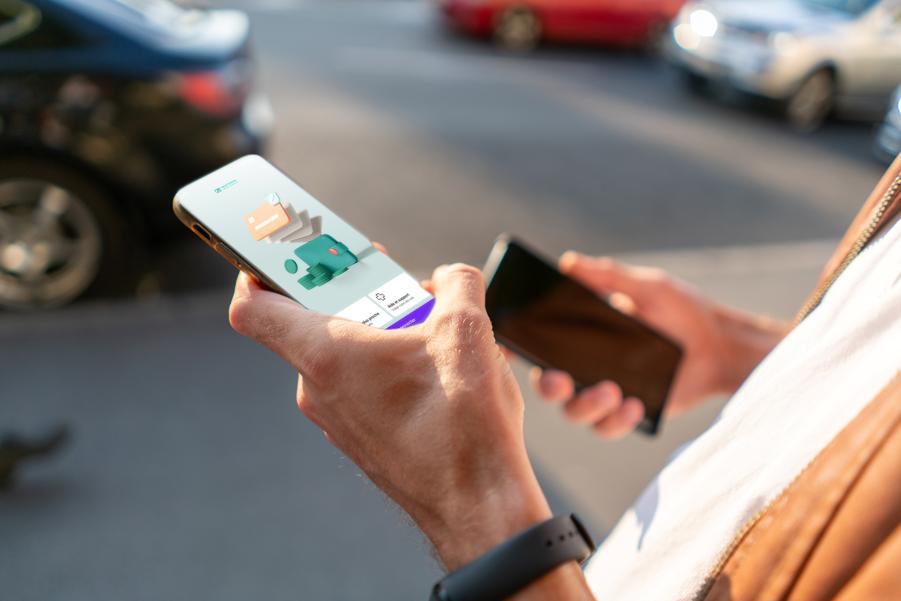
Ein neues Mobiltelefon? Die wichtigsten Schritte, um weiterhin...
Veröffentlicht am 20. November 2024
Lesezeit 2 min.Haben Sie Ihr Mobiltelefon gewechselt? Um weiterhin Zugang zu Ihrem E-Banking mit SecureAccess CA next bank zu haben, müssen Sie Ihr altes Telefon behalten, das Sie für die Umstellung auf das neue Telefon benötigen. Wir zeigen Ihnen, wie Sie den Wechsel ganz einfach durchführen können.
